电脑桌面如何设置全屏 电脑屏幕如何调整为全屏显示
更新时间:2024-02-19 13:53:28作者:xiaoliu
在现代社会中电脑已经成为了我们生活中不可或缺的一部分,每天我们都要使用电脑来办公、学习、娱乐等,而电脑的显示效果对我们的使用体验有着重要的影响。在使用电脑的过程中,我们经常会遇到需要将电脑屏幕调整为全屏显示的情况。如何设置电脑桌面全屏呢?如何调整电脑屏幕为全屏显示?下面将为大家详细介绍。
操作方法:
1.首先打开电脑进入到桌面,在桌面空白处点击鼠标右键可以看到弹出来很多选项。

2.然后在弹出的选项中选择“显示设置”,可以进入到显示设置页面。向下滑动可以看到“显示分辨率”。
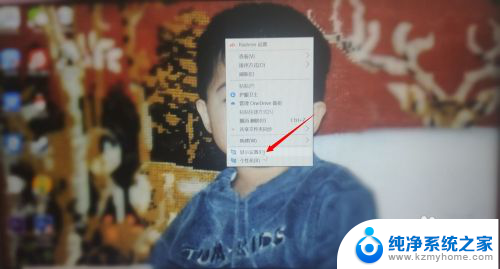
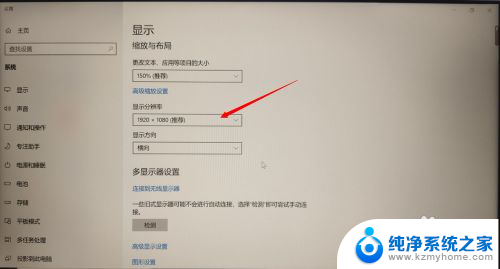
3.接下来点击显示分辨率下面的方框会弹出屏幕分辨率的尺寸,点击推荐的尺寸即可(一般推荐的就是全屏)。
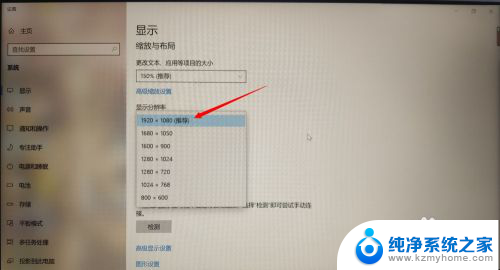
4.最后点击完成之后屏幕就会自动变回全屏,然后点击设置页面右上角的X关闭设置页面就可以啦。
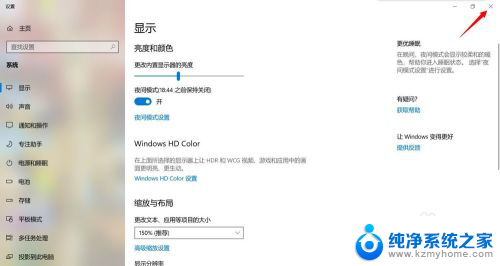
以上是关于如何设置电脑桌面全屏的全部内容。如果遇到这种情况,你可以按照以上步骤解决,非常简单快速:
电脑桌面如何设置全屏 电脑屏幕如何调整为全屏显示相关教程
- 电脑屏幕怎么显示全屏 电脑屏幕怎么调整为全屏显示
- 如何让电脑全屏模式 电脑屏幕怎么调整全屏显示
- 电脑显示如何全屏显示 电脑怎么调整显示器全屏模式
- 如何设置显示器全屏 电脑显示器怎么调整全屏分辨率
- 电脑屏幕不全屏 为什么我的电脑桌面不能全屏显示
- 电脑为什么不能全屏显示 如何让电脑屏幕全屏显示
- 如何使电脑全屏显示 怎样将电脑屏幕调至全屏模式
- 怎样让电脑全屏显示 电脑屏幕如何全屏显示
- 电脑屏幕怎么全屏 电脑屏幕如何全屏显示
- 电脑屏幕不显示咋办 电脑屏幕显示不全怎么调整分辨率
- windows咋关闭呢 关笔记本电脑的步骤
- 怎么样切换windows版本 笔记本电脑系统更换步骤
- 电脑windows密码怎么找回 笔记本电脑忘记登录密码怎么办
- windows 10屏保怎么设置 电脑屏幕屏保自定义设置
- 键盘上有win这个键吗 win键是哪个键
- wind7电脑开机黑屏 电脑桌面黑屏但能听到声音怎么办
电脑教程推荐